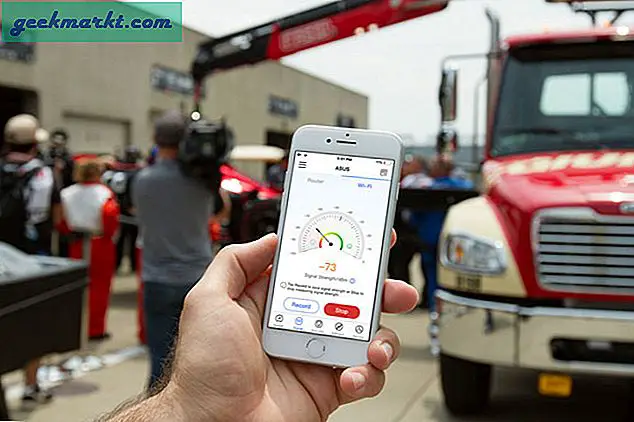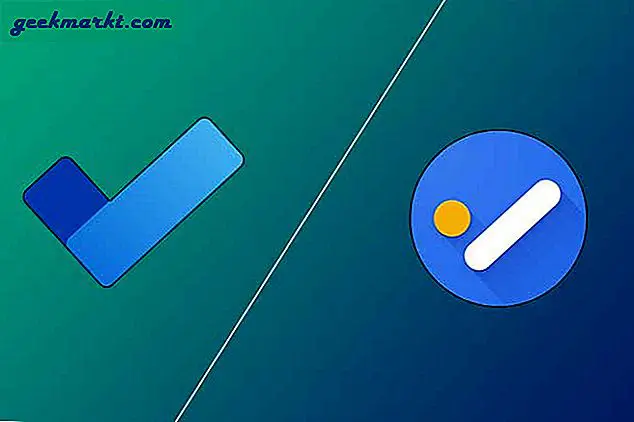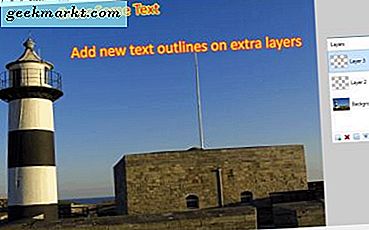Điện thoại Samsung có rất nhiều bloatware mà chúng tôi không sử dụng. Bây giờ, nếu bạn đã root điện thoại Samsung, bạn có thể chỉ cần cài đặt ứng dụng xóa ứng dụng hệ thống và gỡ cài đặt tất cả các ứng dụng mà bạn không muốn sử dụng. Nhưng các tùy chọn như vậy không khả dụng cho điện thoại chưa root.
Mặc dù bạn không thể gỡ cài đặt các ứng dụng hệ thống trên điện thoại chưa root, tuy nhiên, bạn có thể dễ dàng vô hiệu hóa chúng. Vì vậy, ứng dụng sẽ không hoạt động trong nền nhưng cũng sẽ bị xóa khỏi ngăn kéo ứng dụng. Điều này không chỉ giúp tiết kiệm pin mà còn có thể làm cho thiết bị của bạn nhanh hơn một chút.
Trước khi bạn bắt đầu
Trước hết, bạn có thể tắt một số ứng dụng hệ thống chỉ từ cài đặt. Đi tới cài đặt hệ thống> Ứng dụng và chọn ứng dụng bạn muốn tắt và nhấn vào tắt. Nó chỉ hoạt động trên một số ứng dụng như Microsoft Office và LinkedIn, v.v., nhưng không hoạt động với các ứng dụng Samsung như Bixby, âm nhạc, thư viện, v.v.
Nếu bạn muốn tắt các ứng dụng không thể tắt được. Dưới đây là một số thủ thuật để làm như vậy.
Tắt ứng dụng Bloatware trên điện thoại Samsung One UI
Có 2 cách tốt nhất để tắt ứng dụng hệ thống trên điện thoại Samsung.
Phương pháp đầu tiên hơi phức tạp và yêu cầu máy tính chạy Mac OS 10 hoặc Windows. Và phương pháp thứ hai rất dễ dàng và chỉ mất vài phút để vô hiệu hóa. Nhưng nó yêu cầu một ứng dụng trả phí có giá 3,56 đô la.
Xóa ứng dụng Hệ thống với gỡ lỗi ADB
1. Mở Cài đặt hệ thống> Giới thiệu về điện thoại và chuyển đến phần 'Thông tin phần mềm'. Bây giờ, hãy nhấn vào số bản dựng nhiều lần cho đến khi nó thông báo 'Chế độ nhà phát triển đã được bật'.
2. Bây giờ quay lại trang Cài đặt hệ thống và bây giờ bạn có thể thấy một tùy chọn mới có tên là ‘Tùy chọn nhà phát triển’. Mở nó và cuộn xuống phần gỡ lỗi và bật tùy chọn gỡ lỗi USB.
3. Bây giờ cài đặt ADB trên máy tính của bạn.
4. Sau đó cắm điện thoại vào máy tính và tải ứng dụng Debloater cho Mac hoặc Windows tùy thuộc vào hệ thống của bạn.
5. Mở ứng dụng Debloater và nhấp vào ‘Đọc gói thiết bị’.
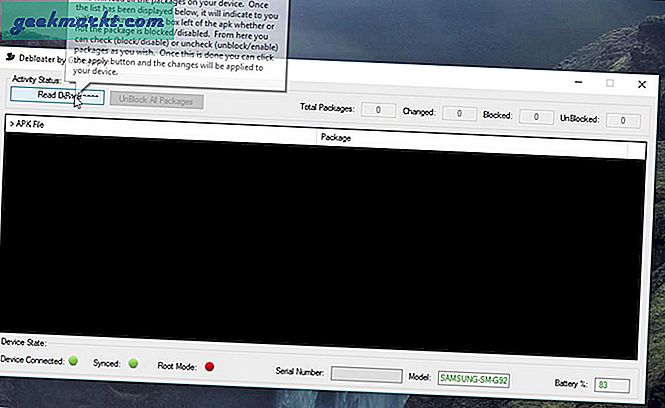 6. Nó sẽ tải và hiển thị danh sách tất cả các ứng dụng trên điện thoại của bạn bao gồm cả các ứng dụng hệ thống.
6. Nó sẽ tải và hiển thị danh sách tất cả các ứng dụng trên điện thoại của bạn bao gồm cả các ứng dụng hệ thống.
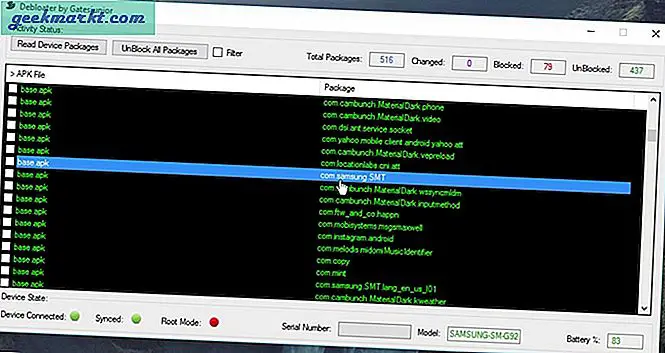 7. Bạn có thể nhấp vào hộp đánh dấu bên cạnh ứng dụng để tắt và nhấp vào áp dụng. Sau đó, ứng dụng đó sẽ bị vô hiệu hóa ngay lập tức trên điện thoại.
7. Bạn có thể nhấp vào hộp đánh dấu bên cạnh ứng dụng để tắt và nhấp vào áp dụng. Sau đó, ứng dụng đó sẽ bị vô hiệu hóa ngay lập tức trên điện thoại.
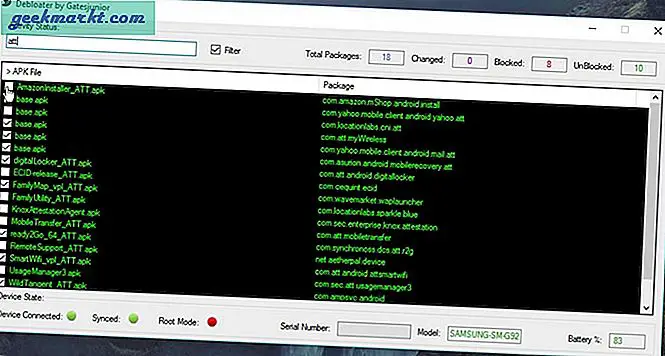 8. Nhấp vào hộp kiểm 'bộ lọc' ở trên để tìm kiếm ứng dụng và tắt
8. Nhấp vào hộp kiểm 'bộ lọc' ở trên để tìm kiếm ứng dụng và tắt
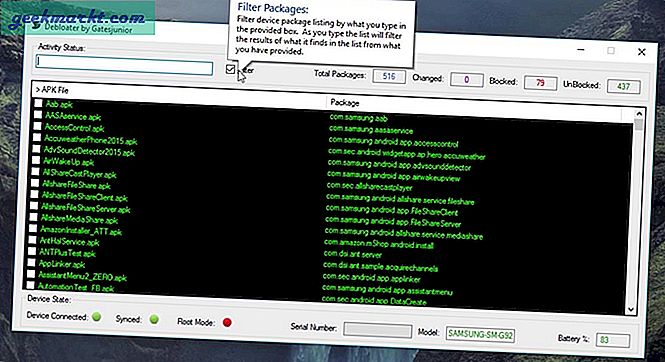 9. Nếu bạn đã tắt một cái gì đó quan trọng, bạn có thể cắm điện thoại và kích hoạt chúng bằng cách bỏ dấu tích bên cạnh ứng dụng đó.
9. Nếu bạn đã tắt một cái gì đó quan trọng, bạn có thể cắm điện thoại và kích hoạt chúng bằng cách bỏ dấu tích bên cạnh ứng dụng đó.
10. Trong trường hợp xóa một cái gì đó có một số vấn đề và bạn không biết điều gì đã gây ra vấn đề đó, bạn có thể nhấp vào nút "Bỏ chặn tất cả các gói" và tất cả các ứng dụng sẽ được bật để giải quyết vấn đề.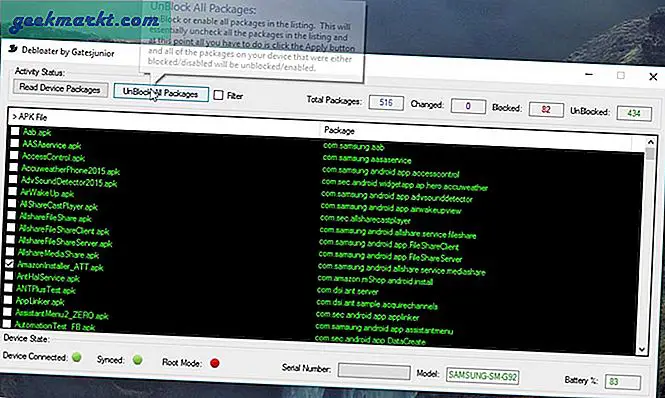
Dễ dàng xóa các ứng dụng Hệ thống bằng một ứng dụng
1. Tải xuống ứng dụng Package Disabler Pro có giá 3,56 đô la và cài đặt nó.
2. Bằng cách mua, bạn sẽ nhận được mã kích hoạt trong email đăng ký với cửa hàng Google Play. Mở ứng dụng và đặt mã kích hoạt và nhấn OK.
2. Lúc đầu, nó sẽ không tải nội dung bên trong nó và yêu cầu bạn thử lại. Đừng lo lắng, hãy nhấn vào nút thử lại cho đến khi tải nội dung. Thường chỉ cần 3 - 5 lần thử.
3. Ứng dụng này có thể có một số vấn đề khởi đầu nhưng hoạt động tốt. Nếu bạn vẫn gặp bất kỳ sự cố nào, bạn có thể liên hệ với nhà phát triển ứng dụng packagedisabler@gmail.com để được giúp đỡ.
4. Tại đây, bạn có thể xem danh sách tất cả các ứng dụng được cài đặt trên điện thoại của mình, bao gồm cả các ứng dụng hệ thống.
5. Nhấn vào ứng dụng bạn muốn tắt và nhấp vào dữ liệu rõ ràng. Vì vậy, bạn có thể tiết kiệm thêm một chút dung lượng trên thiết bị của mình.
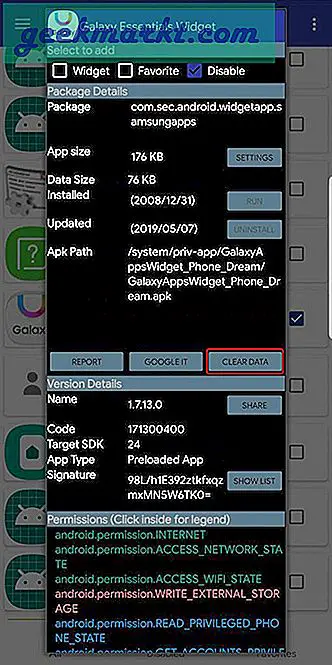
6. Sau đó nhấp vào hộp đánh dấu bên cạnh ứng dụng và thế là xong. Bạn đã vô hiệu hóa thành công ứng dụng đó.
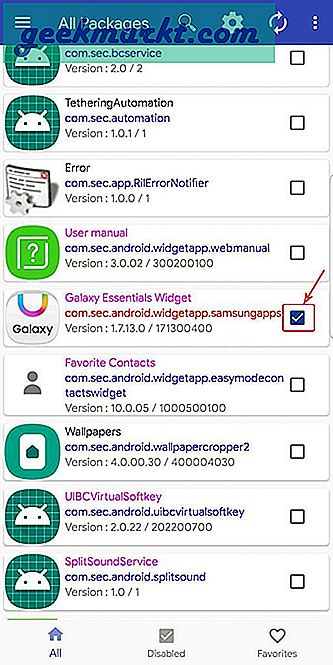
7. Bây giờ bạn có thể làm tương tự với tất cả các ứng dụng bạn muốn tắt.
8. Nếu bạn đã tắt tính năng nào đó quan trọng, đừng lo lắng, bạn luôn có thể mở ứng dụng và xóa dấu tích để kích hoạt lại ứng dụng.
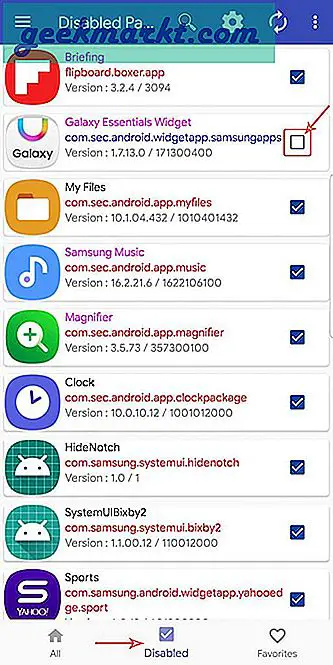
Ngoài ra, hãy nhớ rằng việc vô hiệu hóa một số ứng dụng như 'Hệ thống Android' thậm chí có thể khiến thiết bị của bạn bị chặn.